WordPressを始めるためにレンタルサーバーを探している、初心者でも簡単に使えてWordPressに適したレンタルサーバーはないかと考えている方は多いのではないでしょうか?
結論、ConoHa WINGはサーバーの知識のない方でも容易に使用でき、個人利用に最も適したレンタルサーバーです。
以下に、ConoHa WINGのメリットデメリットを交えた解説となぜConoHa WIGNが個人利用に最もおすすめなレンタルサーバーかという理由を説明しています。レンタルサーバーを検討されている方は必見です!
ConoHa WINGとは
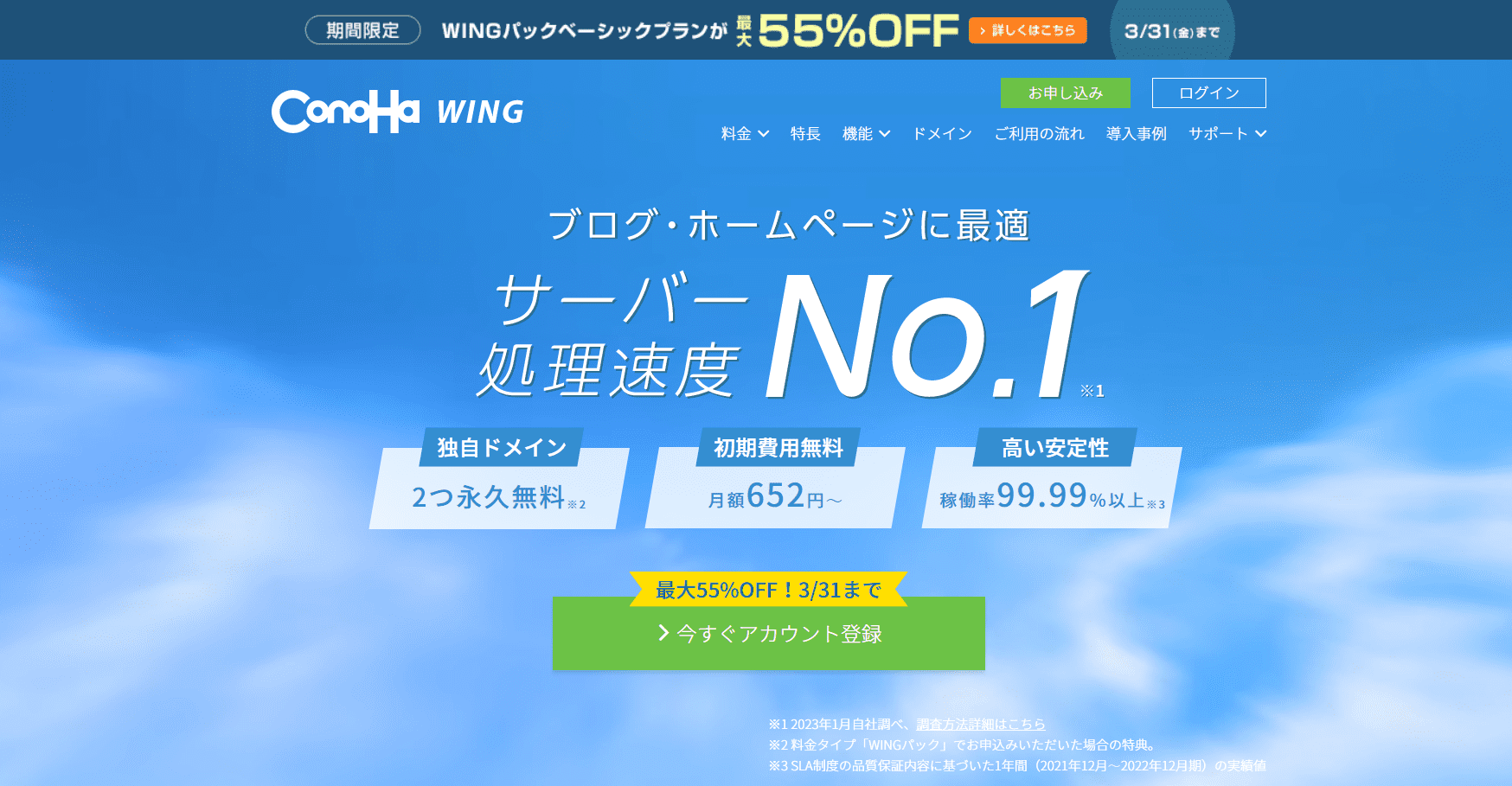
ConoHa WING(コノハウィング)とは、GMOインターネットグループが運営している、ConoHaの人気プランの名称です。ConoHa WINGは「国内最速」「高性能」「高安定性」を持つレンタルサーバーで、月額料金も安く初期費用も無料、コストを抑えることができます。人気ブロガーさんもConoHa WINGをおすすめしていますね。登録者数はConoHa全体で55万アカウントを超えています。
ConoHa WING 7つの特徴
Webサーバーの処理速度が国内最速
Webサーバー処理速度が2位の他社より約2倍の速さで最も早い。ページの読み込みが速く、サクサク表示できるのでストレスなく利用できます。SEO対策にも表示速度が速いのは有利です。
管理画面が使いやすい
管理画面のメニューの項目が最小限にまとめられていて、詳しい用語などがわからない初心者でも使いやすい画面設計になっています。
最低利用期間・初期費用がない
ConoHa WINGはプランによって最低利用期間がない通常プランがあります。初期費用も必要ないので少しだけ使ってみたい、試してみたいという方にはいいですね。
WINGパックでお得・独自ドメイン2つ無料
- WINGパックとは、長期契約割引サービスで、サーバー代と独自ドメインが一緒になったプランです。通常料金より最大55%安く、36ヶ月契約で月額652円(キャンペーン適用価格)で利用できます。
- ドメインとは、インターネット上の住所のようなものです。WINGパックに加入すれば、独自ドメインを2つまで永久無料で取得することができます。ConoHaと契約前に取得した独自ドメインも、WINGパックに加入すれば無料です。
例)「www.×××.co.jp」の「×××」の部分を自分の好きなもので登録することができます。
WINGパックの詳細やドメインの検索はこちら
WordPressがすぐに開設できる
初心者でも簡単にWordPress開設・移行ができる「WordPressかんたんセットアップ」「WordPressかんたん移行」機能で、WordPressをすぐにはじめることができます。
スマホやタブレットに対応
ConoHa WINGはスマホやタブレットに対応しているので、会員登録の申し込みやブログ記事作成など、パソコンを用意しなくてもできます。
自動バックアップ機能で安心
過去14日間のバックアップを自動で行ってくれます。費用は無料です。万が一の時にデータの復元が可能です。
ConoHa WINGの料金プラン
WINGパック
料金プランは大きくわけて2つあります。WINGパックに加入するまたは通常プラン(時間単位)です。ここで紹介するのは、12ヶ月契約でWINGパック加入、2023年3月31日までに春の応援キャンペーンを適用した料金です。
| ベーシック | スタンダード | プレミアム | |
| 初期費用 | 無料 | 無料 | 無料 |
| 月額料金 | 1,452円→941円 | 2,904円→2,360円 | 5,808円→4,719円 |
| 容量 | 300GB | 400GB | 500GB |
| メモリ | 8GB | 12GB | 16GB |
| vCPU | 6コア | 8コア | 10コア |
| ドメイン | 無制限 | 無制限 | 無制限 |
| 転送量目安 | 無制限 | 無制限 | 無制限 |
容量の違いと、メモリ、CPUの違いで料金が変わりますが、個人で利用するにはベーシックで問題ないでしょう。
通常プラン
通常プランは1時間単位の料金で最低利用期間の縛りがありません。月の途中からでも利用開始や解約ができるので、使用した時間の料金を支払うプランになります。1か月の最大料金もあるので使用時間が増えても安心です。
| ベーシック | スタンダード | プレミアム | |
| 初期費用 | 無料 | 無料 | 無料 |
| 料金 | 2.5円/時 1か月最大1,452円 | 4.9円 1か月最大2,904円 | 9.7円/時 1か月最大5,808円 |
| 容量 | 300GB | 400GB | 500GB |
| ドメイン | 無制限 | 無制限 | 無制限 |
| 転送量目安 | 無制限 | 無制限 | 無制限 |
| 最低利用期間 | なし | なし | なし |
キャンペーン価格適用、WINGパック12ヶ月の契約でベーシックは35%、スタンダード18%、プレミアム18%の割引になります。36ヶ月契約の場合は最大55%の割引が適用されます。契約を検討されている場合は、この期間中(2023年3月31日まで)にWINGパックの申し込みましょう。申し込みはこちら
ConoHa WING メリット
仕事柄色んなサーバーの管理画面入ってきたけど、個人的にコノハが1番使いやすい(使用頻度が多いのもあるかもだけど)
— すがち | マーケを学んだLP専門 (@sugach_an) January 12, 2023
特に初心者の人に対してはコノハウィングが使いやすくて見やすいのでこちらをお勧めしております#web制作 #おすすめサーバー
初心者でも分かりやすいサーバーってことで、いろいろ探してたのですが、口コミやレンタルサーバーを比較しているサイトを見ても、ConoHa WINGが一番良さそうだったので、申し込んでみました。
実際、初心者の私でもWordPressのホームページがかんたんに作れてびっくり!私は長く利用すればするほど割引率が高いというのに惹かれWINGパックにしました。
WINGパックって、レンタルサーバーと独自ドメインが一緒に申し込めるんですが、契約が継続されている間は独自ドメインの更新料金は0円なんですよ。つまり独自ドメインが永久無料で利用できて、さらに月の最初の日に申し込めばその月の月末まで無料で使えるというので、お得感満載!もちろん月初めに即申込しましたよ。分からないことがあれば電話サポートの人がほんとに親切に教えてくれるので安心しました。長く使ってても安心でお得なConoHa WINGにしてほんとよかったなぁと思ってます。
レンタマン
ConoHa WINGの評判は高評価です。初心者でもWordPressでブログやホームページの作成が簡単にできたという口コミが多く、個人のポートフォリオサイト制作やブログの立ち上げなどで利用されています。他にはコスパがいい、会員登録が簡単などの口コミも多かったです。
ConoHa WING デメリット
お試し期間がない
ConoHa WINGは無料お試し期間がありません。少しだけ使ってみたい方は、通常プラン(時間制)の契約をおすすめします。
サポートが平日のみ
ConoHa WINGのサポートは電話、メール、チャットの3種類です。メールでの問い合わせは24時間受付ですが、回答は平日10時~18時のみで土日祝のサポートはありません。
使用できないドメインがある
企業でよく使う「co.jp」のドメインはConoHa WINGでは取得も管理もできません。「co.jp」のドメインを使用したい場合は、Xserverの契約をおすすめします。
Xserverの登録方法に関しては、こちらの記事で分かりやすく説明しております。
サービス維持調整費がかかる
2023年2月1日から新規契約・更新の請求に対し10%のサービス維持調整費が上乗せされます。
ConoHa WINGをおすすめる人
ConoHa WINGは以下に該当する方におすすめします。
- Webページの表示速度を重視する
- セキュリティレベルが高いレンタルサーバーを探している
- WordPressを簡単にすぐに始めたい方
- コスパがいいレンタルサーバーを探している
- 無料独自ドメインを取得したい
- 簡単に会員登録がしたい
ConoHa WING 申し込み方法
ConoHa WINGの登録方法とWordPressかんたんセットアップの申し込み方法をご紹介します。
登録を始める前に支払いに使うクレジットカード、認証用にスマートフォンが必要です。
手順3で初期ドメイン、サーバー名、WordPressのブログサイト名、ユーザー名、パスワードの登録が必要になります。あらかじめ考えておくとスムーズに登録できます。
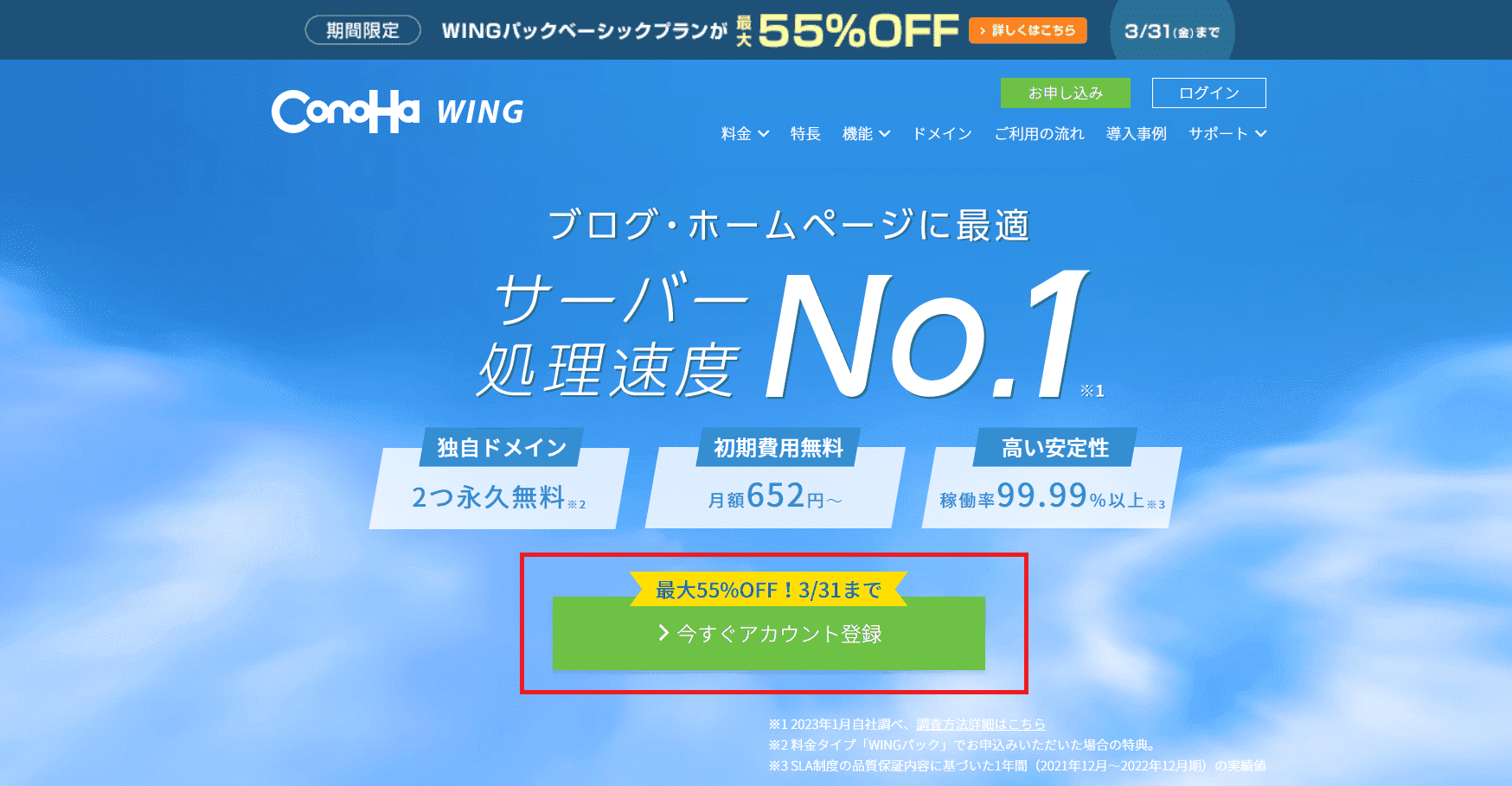
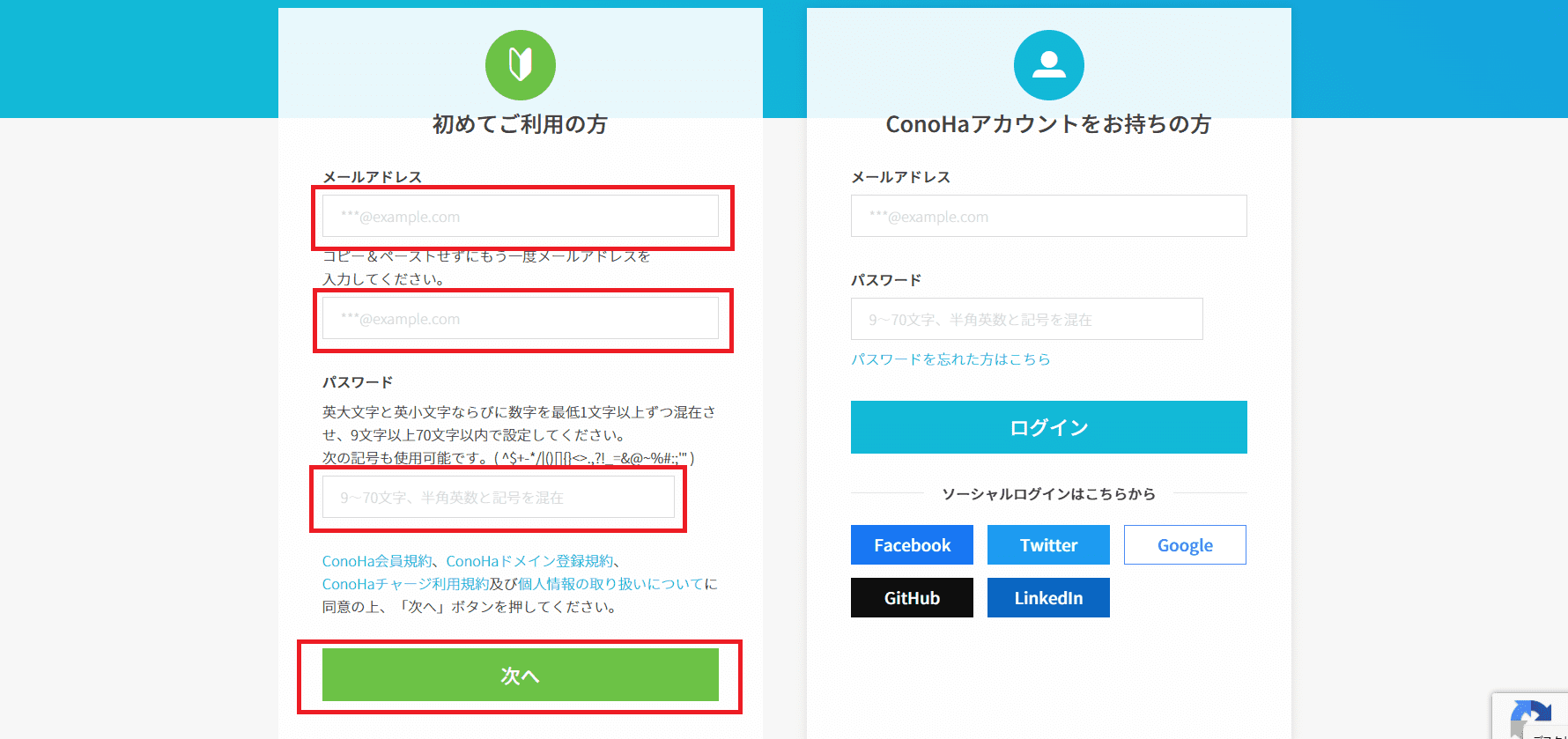
1.料金タイプはWINGパック
2.契約期間を12ヶ月以上で選択(キャンペーン適用でお得です)
3.プランはベーシックを選びます
4.初期ドメイン(わかりやすいもの)を入力します(サイトのURLとは違います)
5.サーバー名はそのままでOK
6.WordPressかんたんセットアップを利用するを選びます
7.セットアップ方法を新規インストール
8.独自ドメインを入力→検索で使用できると表示されれば使用可
9.WordPressで使うサイト名を入力(後から変更可能)
10.WordPressユーザー名を入力します
11.WordPressパスワードを入力します
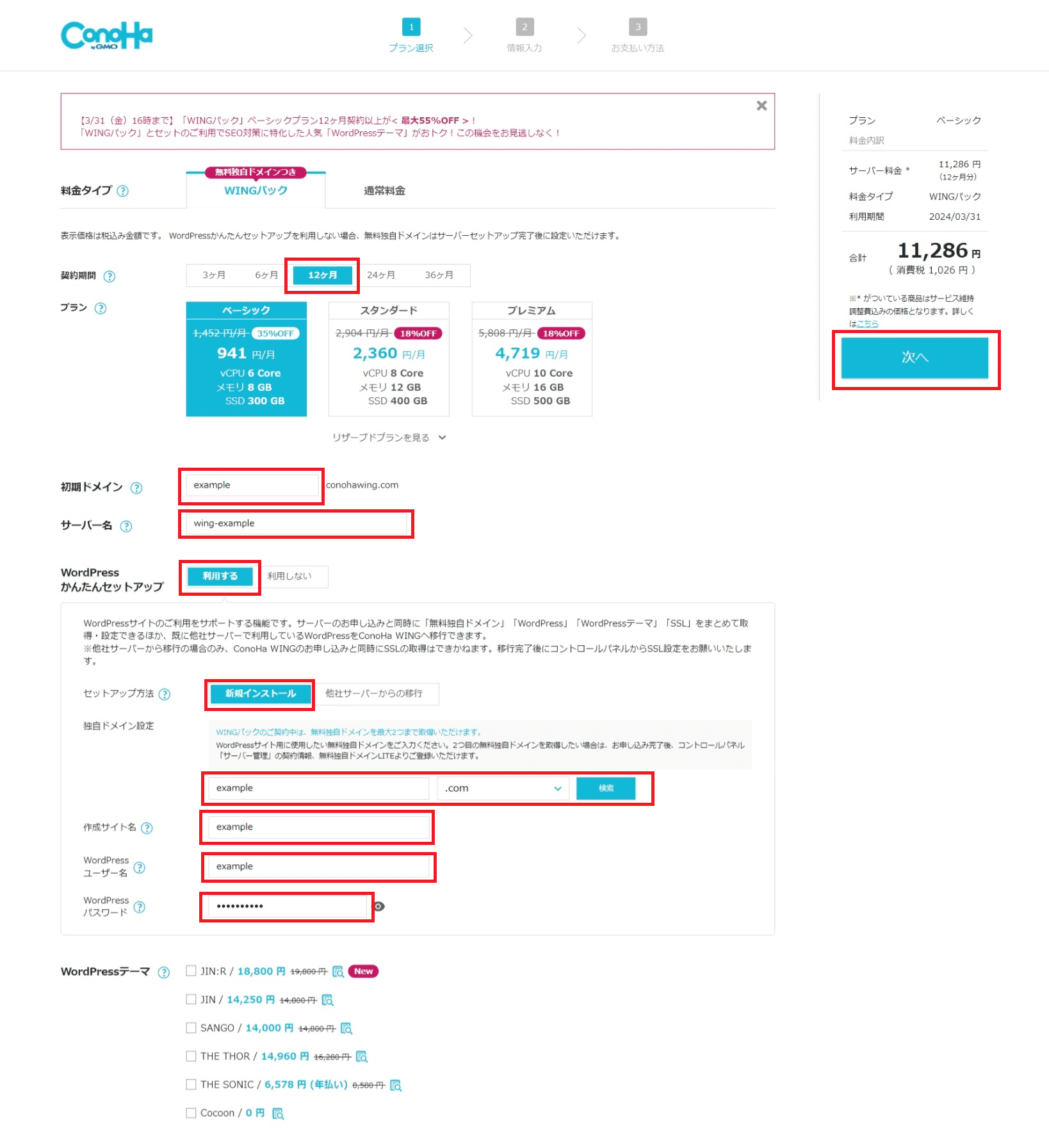
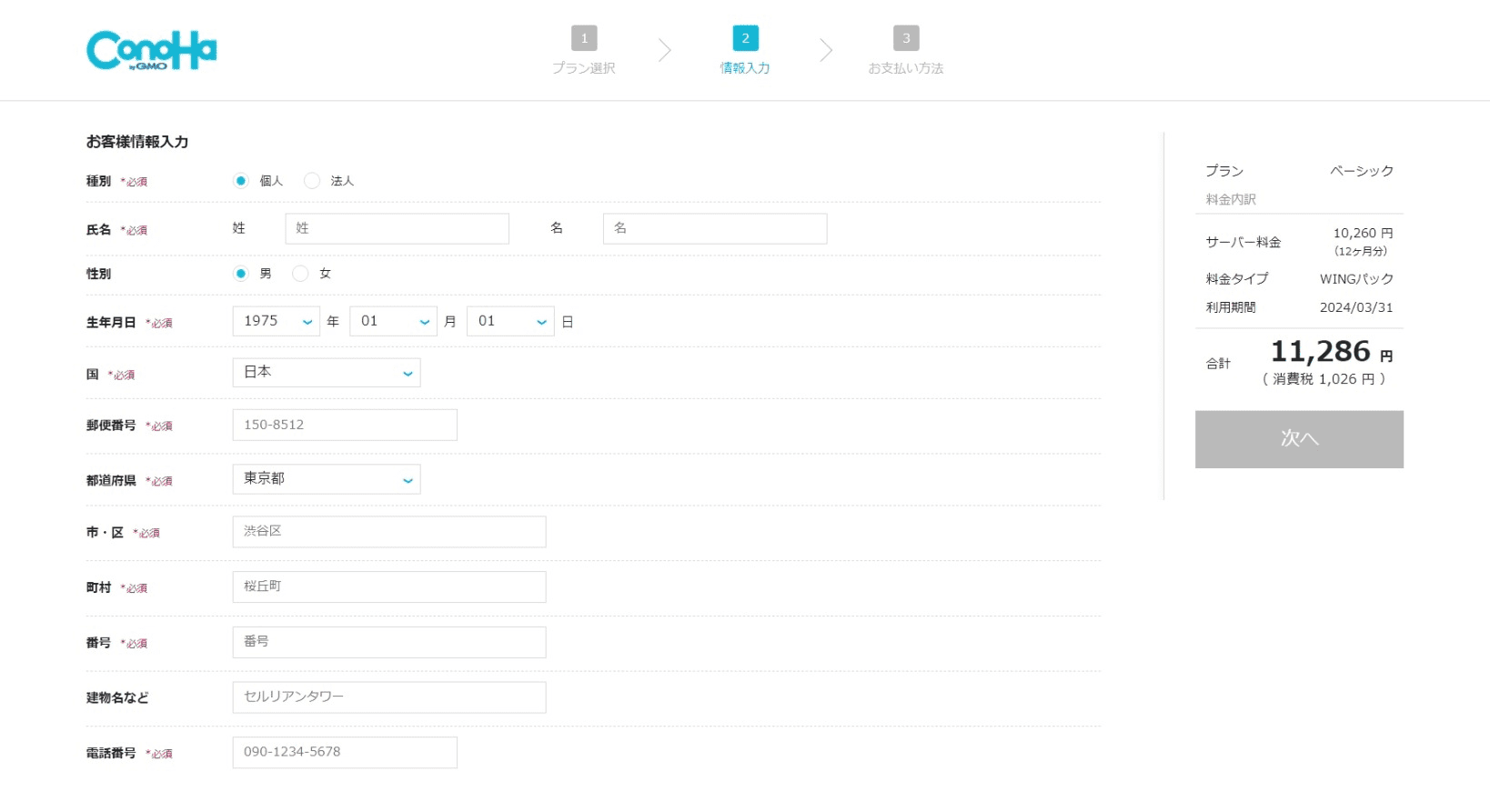
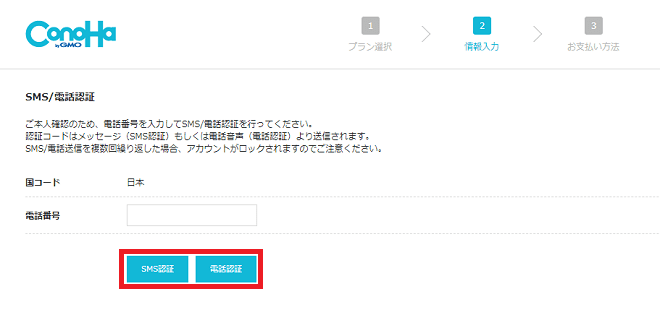
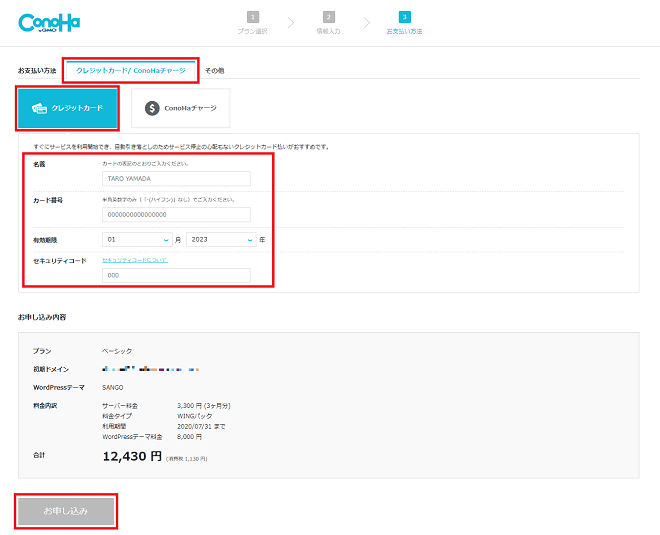
データベースのパスワードは後から確認ができません。必ずメモを取りましょう。
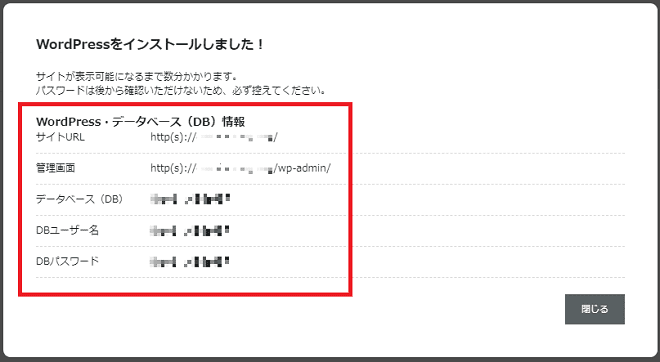
WordPress設定
WordPressの設定を解説します
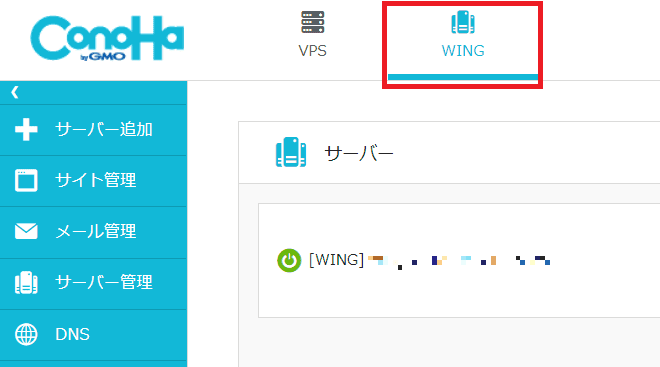
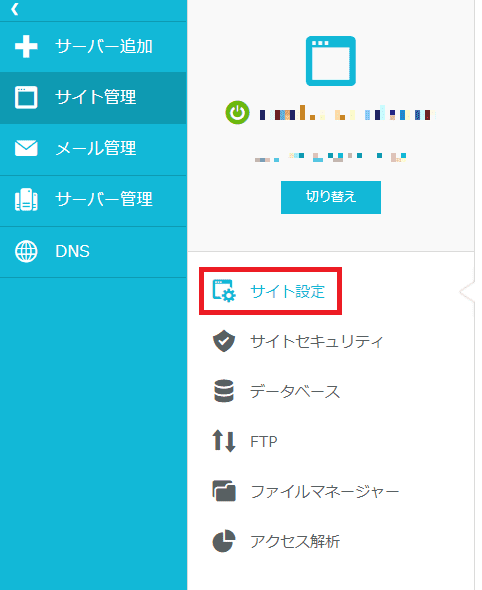
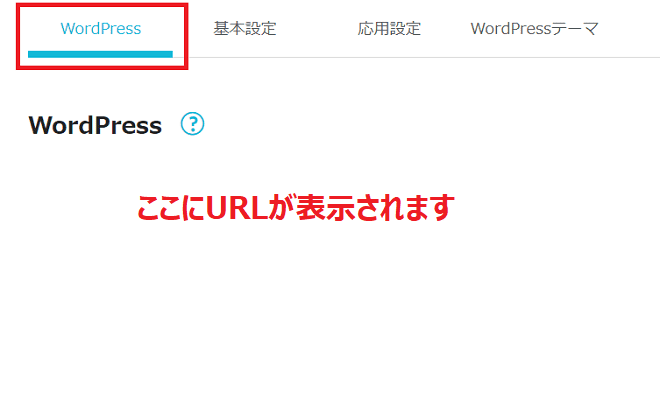
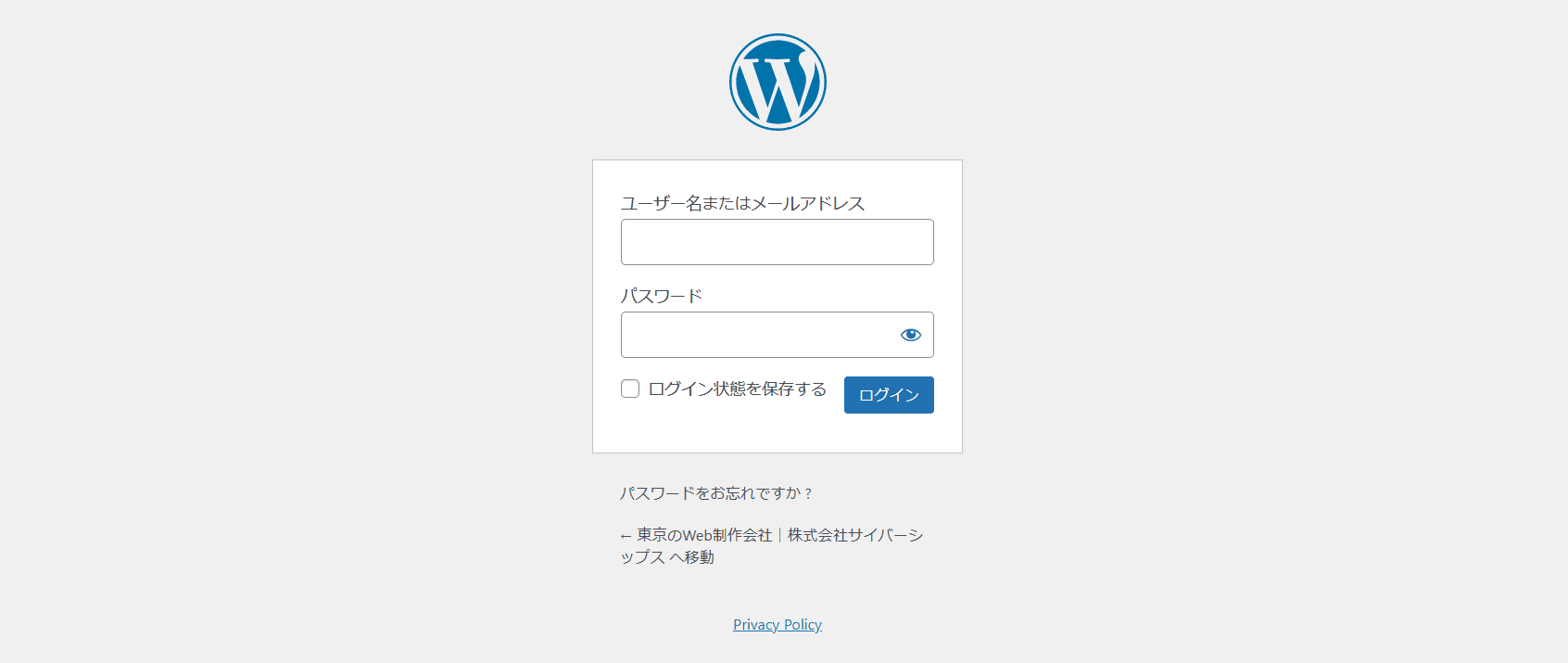
エラー画面が表示された場合は、設定が完了していない可能性があります。24時間から72時間あけて再度ログインを試してください。
ダッシュボードとは、WordPressの管理画面です。この画面から設定や記事の投稿をします。
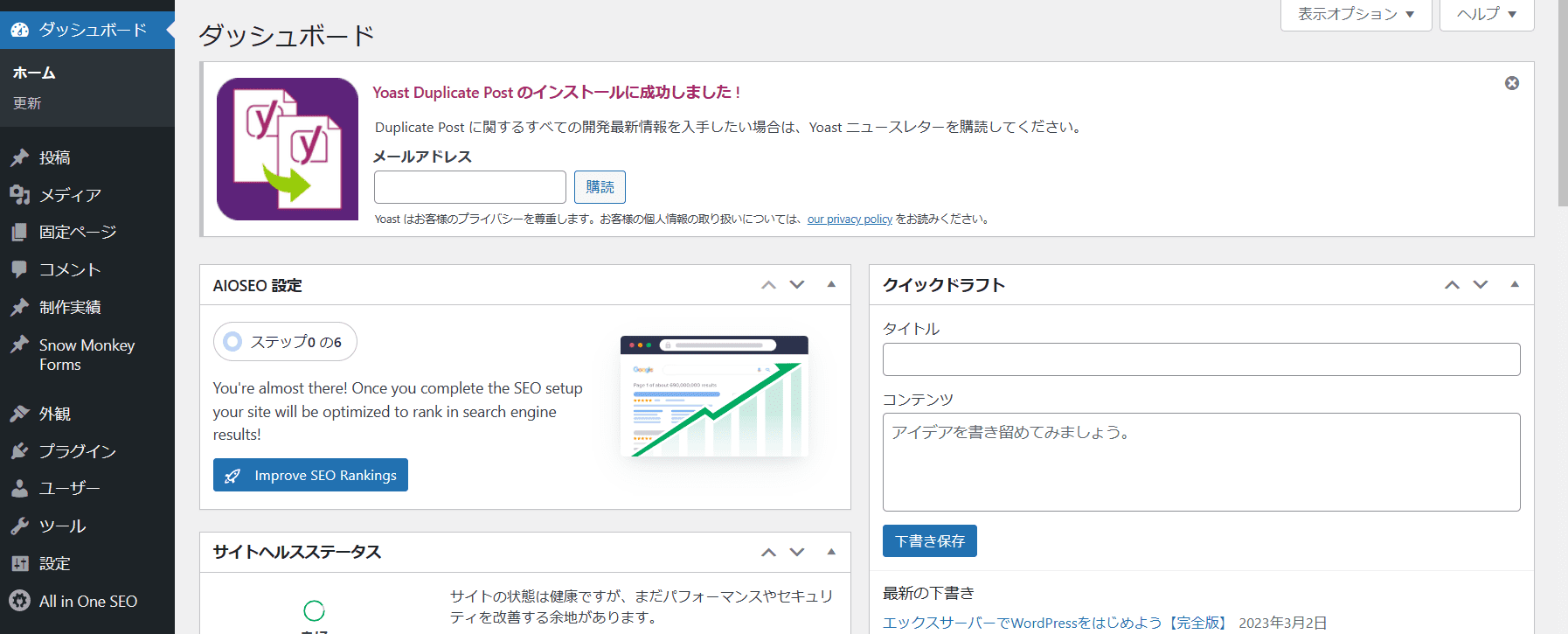
まとめ
この記事ではConoHa WINGがWordPressに適したサーバーか以下について解説しました。
- ConoHa WINGとは
- ConoHa WING特徴
- メリット
- デメリット
- 料金
- ConoHa WINGをおすすめる人
- ConoHa WING申し込み方法
- WordPress設定
ConoHa WINGの一番の魅力はスピードです。サイト表示のスピードが速いのは快適に使える重要なポイントです。SEO対策にも表示速度が速いのは有利になってきます。また独自ドメイン2個無料はうれしいサービスですね。知識があまりない方や初心者の方でも、サーバー申し込みも簡単で、WordPressかんたんセットアップ機能ですぐに開設できるので、ConoHa WINGがWordPressに適した初心者にもやさしいレンタルサーバーと言えるでしょう。
管理画面の使いやすさはレンタルサーバーNo.1だと思います。
ぜひこの機会にConoHa Wingでwordpressを開設してみましょう!
Webサイト制作から運用サポートまで、幅広くお客様のご要望にお応えします。
サーバーの登録や設定も対応してますので、お気軽にお問合せください。


